-
Eine Node-RED Instanz mit einem kostenlosen Server von Render erzeugen

Setzen Sie den Benutzernamen auf admin und wählen Sie ein sicheres Passwort (Sie brauchen es jedesmal, wenn Sie auf Node-RED zugreifen wollen.)
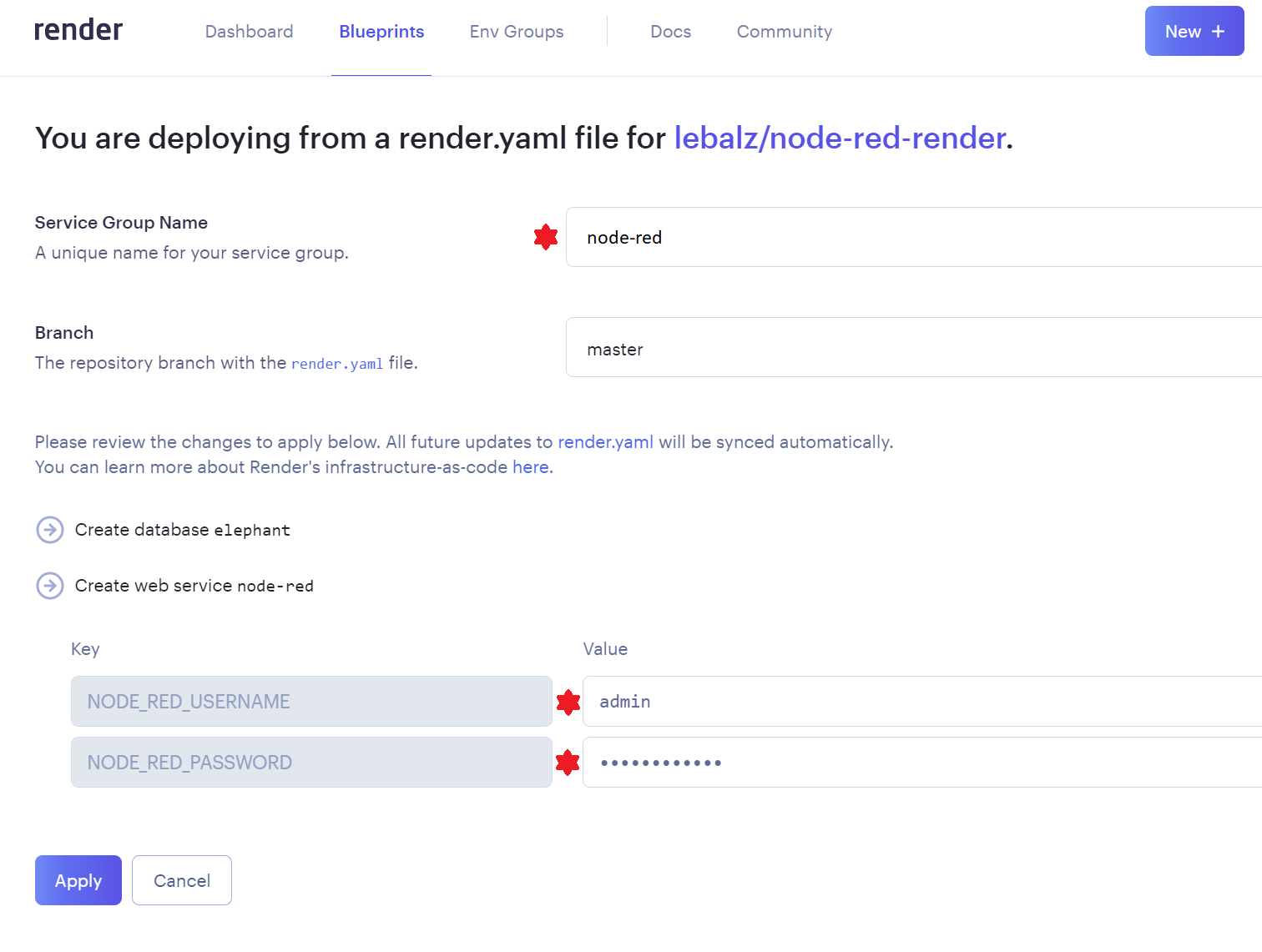
-
Nachdem Sie auf Apply geklickt haben, dauert es ungefähr 5 Minuten, bis die Seite online gestellt ist. Auf Ihrem Dashboard sehen Sie den aktuellen Fortschritt:
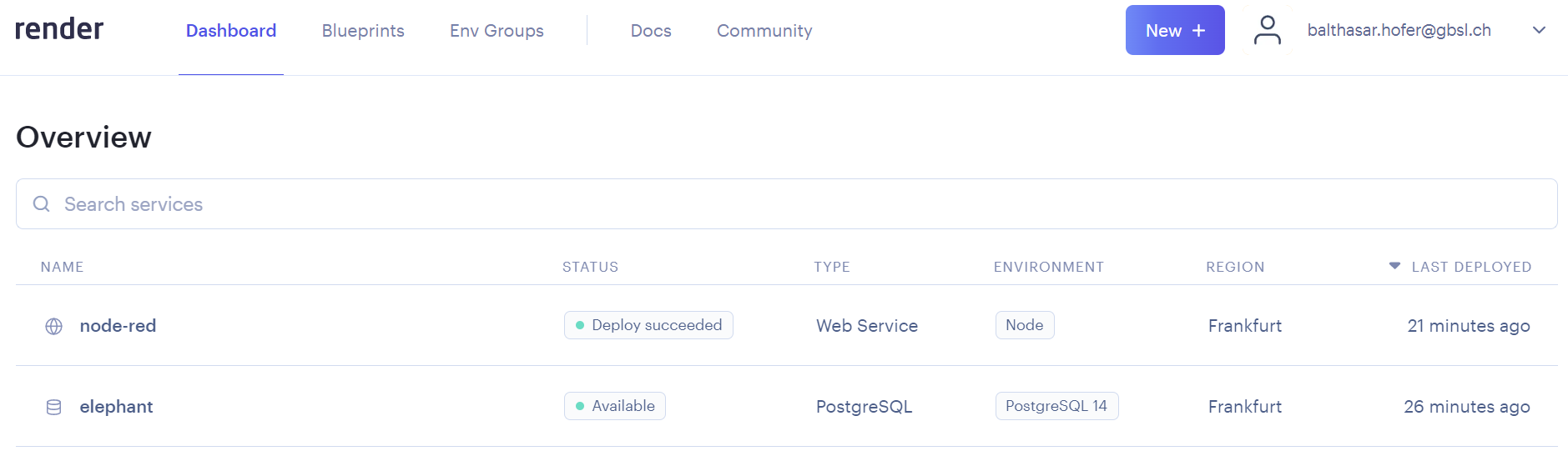
Sobald der Status auf Deploy succeeded bzw. Available steht, ist das Aufsetzen der Website fertig. -
Unter dem Web Service node-red kann die URL, unter welcher Ihr persönlicher Node-RED Dienst verfügbar ist, nachgeschaut werden:
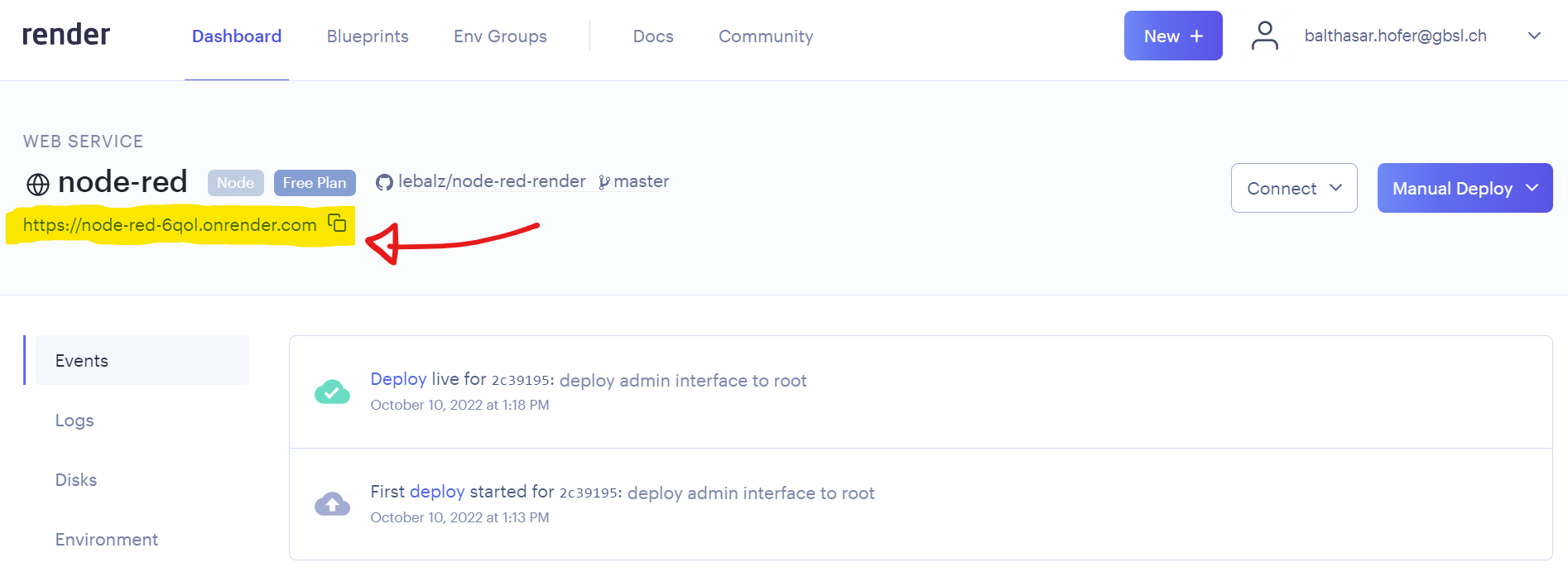
Hat alles geklappt, können Sie sich mit den selbst gewählten Login-Daten aus dem ersten Schritt einloggen:
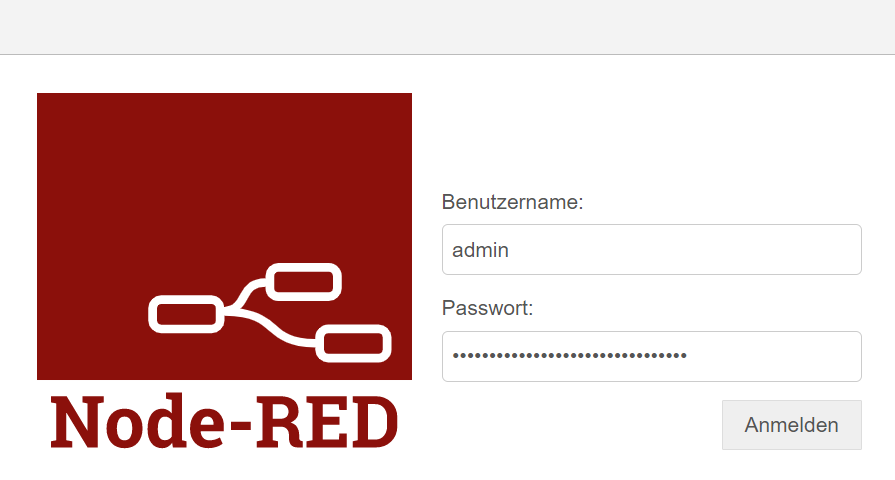
Hinweis: Nach dem ersten
Deploy succeededdauert es beim ersten Zugriff auf die Webseite bis zu 2 Minuten, bis die Webseite angezeigt wird. Den Grund dafür erfahren Sie weiter unten.
Installation Überprüfen
Erstellen Sie Ihren ersten Flow und Überprüfen Sie, das alles genau so funktioniert wie im Video:
Immer Online
Um Rechenzeit und somit auch Kosten zu sparen, werden inaktive Server in einen Ruhezustand versetzt. Ein Server gilt als inaktiv, wenn er länger als 15 Minuten keine Webseite mehr anzeigen musste. Um einen inaktiven Server zu aktivieren, dauert es bis zu 2 Minuten (dies ist der Grund, weshalb Sie im letzten Installationsschritt so lange auf das erste Anzeigen warten mussten). Damit unsere Flows ständig aktiv bleiben, erzeugen wir einen Flow, welcher alle 5 Minuten die Startseite aufruft und somit verhindert, dass Node-RED in den Ruhezustand versetzt wird.
Erzeugen Sie den KeepAlive Flow und markieren Sie diese Aufgabe als erledigt.
Installation